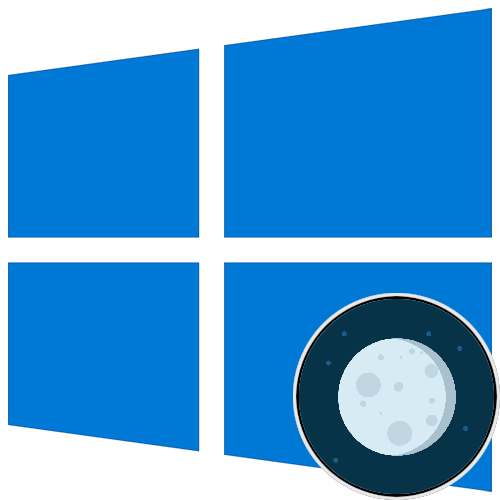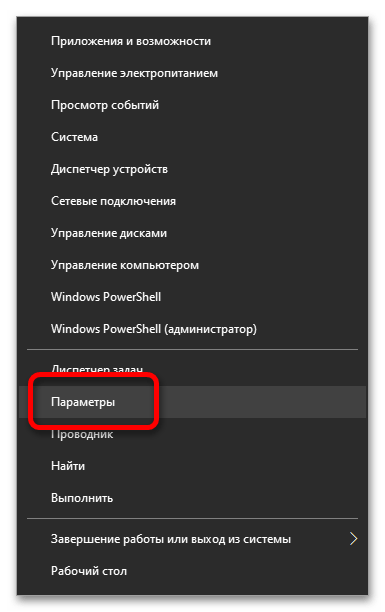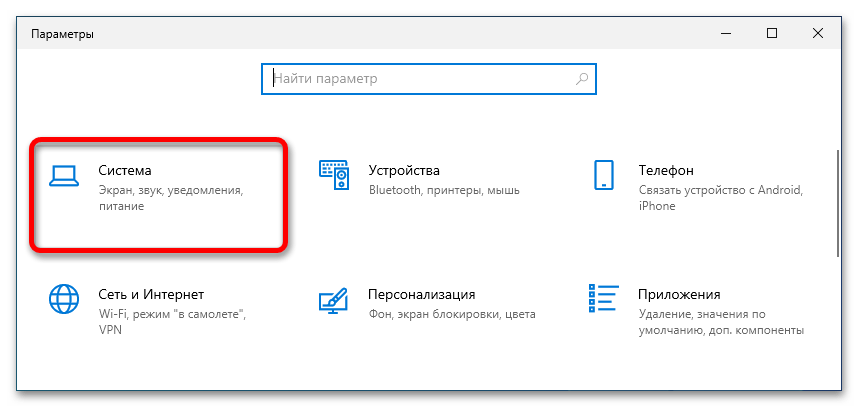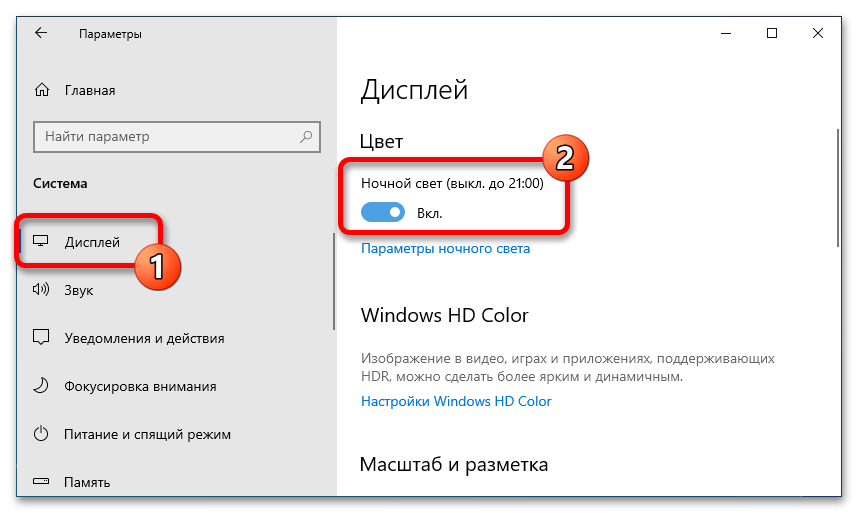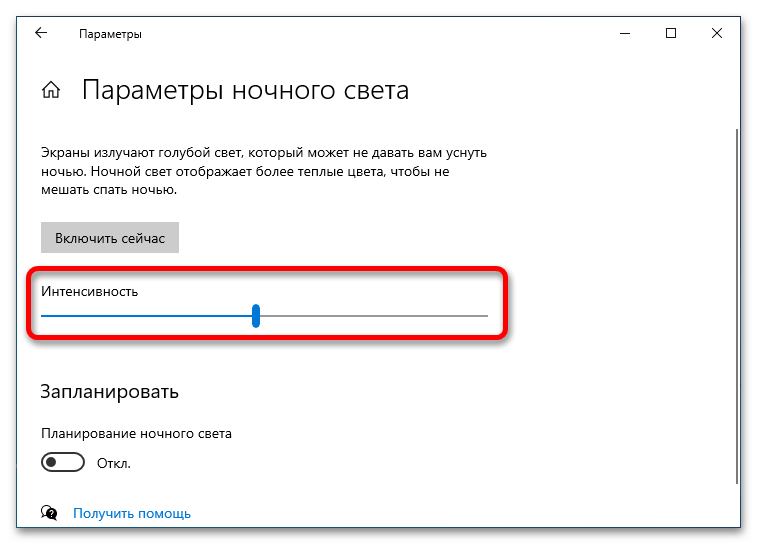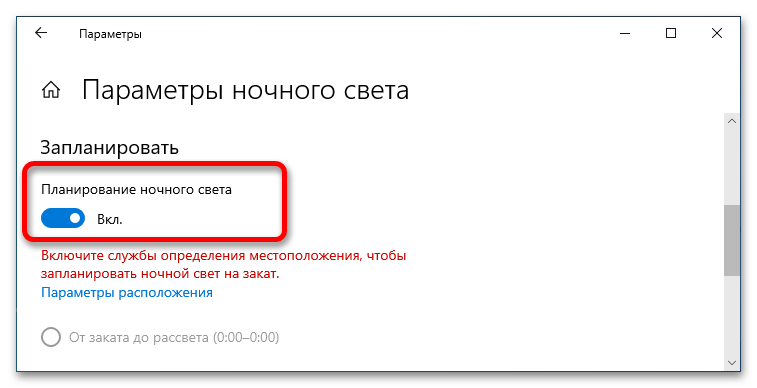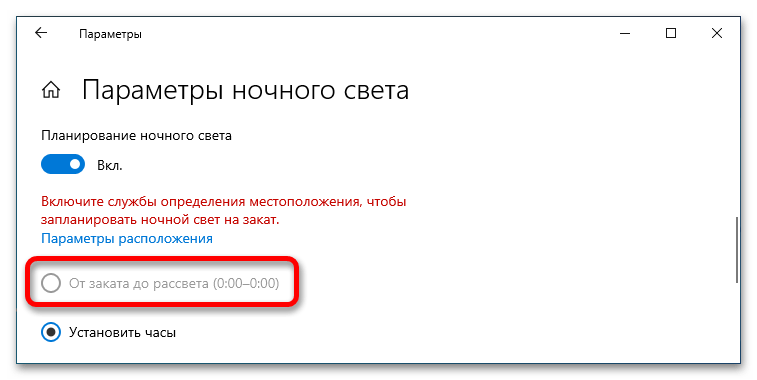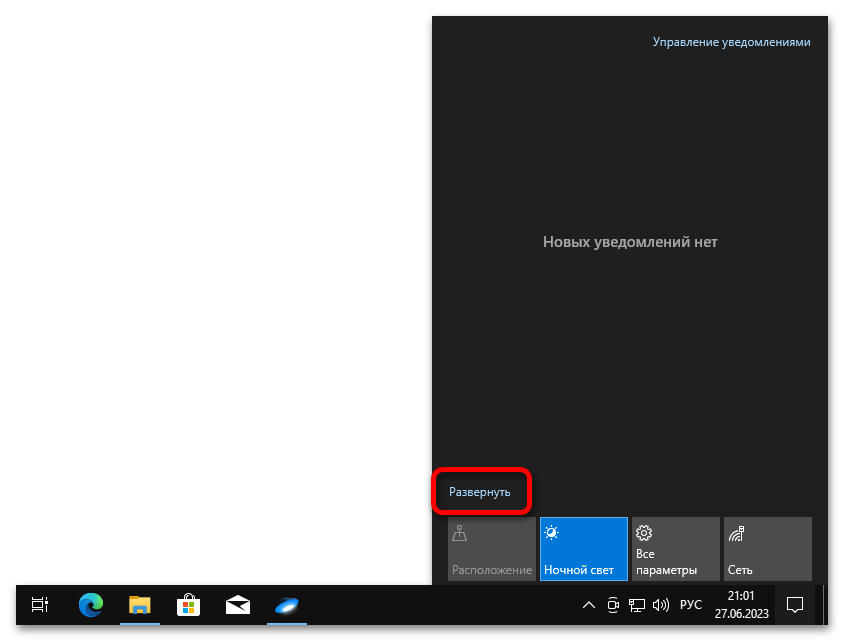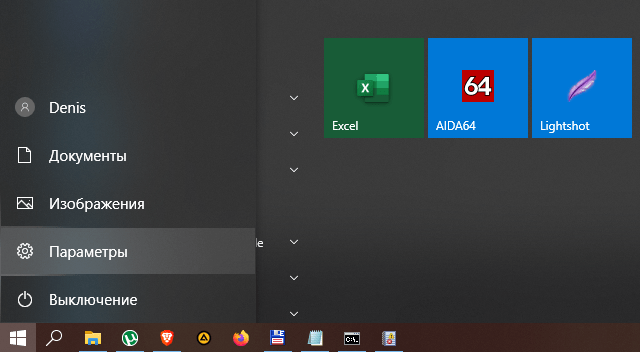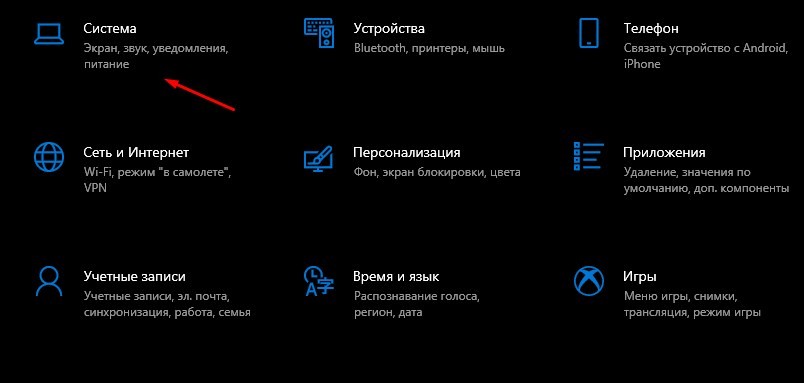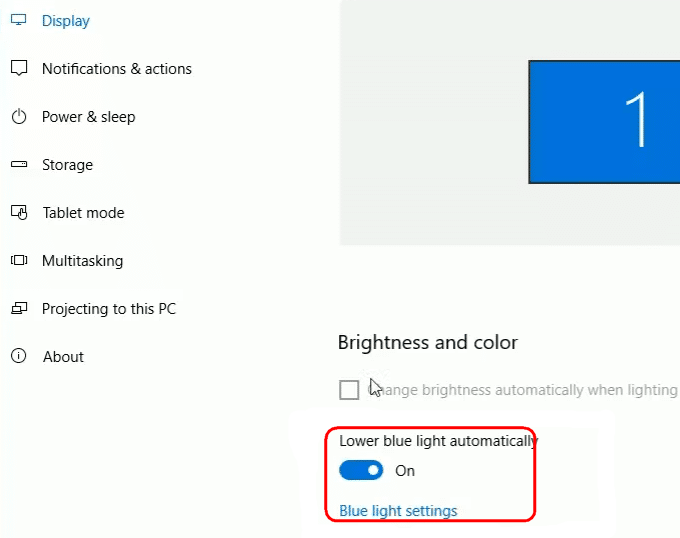Далеко не все пользователи знают о существовании встроенной опции защиты зрения на компьютере с Windows 10. Многие и по сей день продолжают использовать сторонние программы, остальные, и вовсе, никак о своих глазах не заботятся. Между тем, доказано, мониторы современных компьютеров, если ежедневно проводить за ними много часов подряд, оказывают негативное влияние на зрение. Вкупе с временем, которое человек тратит на смартфон и другие гаджеты, пагубный эффект приобретает критические очертания.
Что за опция защиты зрения на Windows?
Защита зрения на ноутбуке или компьютере с Windows 10 – это специальный режим, который регулирует цветовую температуру монитора. Благодаря ему глаза меньше устают, особенно при работе в ночное время суток (в темном помещении). Это вряд ли поможет Вам сохранить зрение при работе за компьютером, если Вы не отлипаете от экранов устройств, любите почитать лежа в темноте, но зато помогает сократить негативное влияние.
Опция защиты зрения в установленные часы сама переводит дисплей компьютера на более теплые тона, в красную часть спектра, снижая тем самым агрессивное влияние синего. Теплая цветовая температура воспринимается глазами, как более комфортная. В результате, они меньше напрягаются и раздражаются, как следствие, у человека улучшается сон, исчезают головные боли, повышается продуктивность.
Защиту экрана компьютера для зрения можно настроить под себя – включить ее на постоянный режим или ограничить определенным временным интервалом (например, только в ночные часы). Интенсивность цветового профиля легко регулировать самостоятельно, но мы рекомендуем довериться авто настройкам (определяют нужный баланс программно, в то время, как субъективное ощущение может быть неправильным).
Как включить защиту глаз на компьютере с Windows 10?
Как мы уже упомянули выше, защита зрения для ПК в последней версии Windows стала встроенной функцией. Это значит, достаточно лишь активировать ее в настройках операционной системы. Рассмотрим, как это сделать через «Центр Уведомлений» компьютера:
- Щелкните по крайнему значку «Центр Уведомлений» в правом нижнем углу монитора (справа от часов);
- Кликните по клавише «Развернуть» (Expand), чтобы раскрыть полный список опций;
- В наборе быстрых действий активируйте функцию «Синий свет» (Blue Light) в положение «On»;
- Готово.
Подавление синего спектра также легко включить через настройки дисплея:
- Щелкните по кнопке «Пуск» для вызова Проводника;
- Найдите в нижней части списка пункт «Параметры»;
- Выберите «Система» — «Экран»;
- Активируйте переключатель «Lower blue light automatically» в положение «Включено/On»;
- Далее зайдите в настройки «Blue Light Settings» и отрегулируйте оптимальную вашему глазу цветовую температуру и период, когда насыщенность синего спектра будет снижаться в пользу теплых тонов.
Готово, вы смогли включить защиту зрения на компьютере с Windows 10, и отрегулировать ее, как вам удобно.
Как включить защиту зрения на Windows 7?
Встроенной защиты зрения на компьютере с операционной системой Windows 7 нет. Однако, если вы действительно заботитесь о здоровье своих глаз, легко найдете выход. Многие пользователи интересовались, как поставить защиту зрения на компьютере с устаревшей Windows, а спрос, как известно, рождает предложение.
Итогом стали многочисленные сторонние утилиты, которые можно разделить на 3 группы:
- Блокируют экран через выставленный промежуток времени, напоминая о необходимости сделать перерыв;
- Запускают через определенный интервал специальные тренажеры для выполнения гимнастики для глаз;
- Регулируют цветовой профиль дисплея.
В аспекте рассматриваемой темы нас интересуют последние, и неоспоримым лидером среди бесплатных программ для Windows является F.Lux. Утилиту легко скачать отсюда: https://justgetflux.com/.
Она создана для защиты зрения для длительной работы за монитором компьютера с Windows (или любой другой операционкой). Выполняет автоматическую настройку яркости и контрастности дисплея в соответствии с настоящим временем суток. Вечером переводит экран на теплые тона, днем на холодные. Сразу после установки в программе нужно указать свое географическое местоположение или позволить ей сделать это автоматически, через Интернет:
- Кликните по «Change Settings»;
- Выберите пункт «Location»;
- Щелкните по «Change»;
- Впишите свой город, дождитесь, пока программа его обнаружит;
- Нажмите «ОК».
Впоследствии, утилита сама станет вычислять время захода солнца в вашем регионе и выполнять нужную регулировку цветового профиля. В настройках также можно установить цветопередачу дисплея вручную, выбрать режим смены температуры (постепенный или внезапный), временно отключать действие программы (например, для корректной работы с графикой).
Работает ли защита зрения для ПК с Windows?
Итак, мы выяснили, что защита зрения при работе с компьютером – это, по сути, режим, регулирующий оттенок рабочего полотна монитора. Опция для Windows, которая в нужное время снижает интенсивность синего спектра в пользу красного (холодный на теплый). Чтобы понять, работает ли такая защита, давайте чуть-чуть углубимся в физику. Не пугайтесь, мы постараемся объяснить максимально просто.
Свет – это разновидность электромагнитного излучения, которая имеет волновую природу. Другими словами, свет – это волны различной длины. Человеческий глаз различает очень небольшой интервал длин электромагнитных волн, в котором синие – самые короткие, а красные – самые длинные. Все, что короче: ультрафиолет, рентген, гамма лучи (в порядке убывания), для нас не видимы. Но мы знаем про их потенциальный вред. Еще раз подчеркнем, синий спектр идет сразу после вредных волн.
Все, что длиннее (волны после красного спектра) – инфракрасные лучи, они тоже вредные, но не настолько. После них идут микроволны, радиоволны и т.д.
Синие волны, как самые короткие (из видимых) рассеиваются интенсивнее, а значит, дают большую контрастность, сильнее утомляют зрение. Они колеблются очень-очень быстро, лишь частично достигая глазного дна. Это также приводит к излишнему напряжению органов зрения. Вот откуда чувство усталости, песка в глазах, головные боли. Доказано, синий свет, со временем, способен привести к фотохимическим деформациям сетчатки глаза!
В мониторе все пиксели состоят из 3 цветов (RGB) – красный, зеленый и синий. То есть, любой цвет на вашем дисплее можно разложить на эти три (в разных пропорциях). Если «подкрутить» датчик красного, температура становится более теплой (желтый, коричневый, кремовый), синего – холодной (голубой, сиреневый, фиолетовый). Именно такой настройкой и занимается режим защиты зрения на Windows 10.
Итак, осознавая вред, который способен причинить синий спектр, становится понятно, почему так важно знать, как защитить зрение от компьютера или экрана смартфонов. Нетрудно догадаться, их вредное влияние прямо пропорционально суммарному времени, которое вы проводите визуально с ними контактируя.
Ну что же, мы рассказали, как включить защиту зрения на ноутбуке или компьютере с Windows 7 или 10. Как видите, тут нет ничего сложного. Благотворное влияние такой опции – сложно переоценить. Попробуйте, и уже через пару дней ночной работы в теплом цветовом профиле обязательно заметите разницу! Ну, и конечно же, не пренебрегайте и другими мерами по защите и профилактике здоровья глаз при работе с компьютерами. И да, не забудьте активировать режим защиты зрения и на смартфоне. Будьте здоровы!
Отличного Вам дня!
Способ 1: Параметры системы
В параметрах Windows 10 есть специальный раздел, в котором можно не только активировать функцию «Ночной свет», но и изменить ее настройки. Об этом — далее по тексту:
- Откройте окно «Параметров» любым доступным способом. Проще всего это сделать через контекстное меню кнопки «Пуск». Для этого щелкните по ней правой кнопкой мыши и выберите в списке опций соответствующий пункт.
Читайте также: Как открыть «Параметры» в Windows 10
- В появившемся окне проследуйте в раздел «Система», кликнув левой кнопкой мыши по соответствующему элементу меню.
- Находясь во вкладке «Дисплей», активируйте функцию «Ночной свет», переведя ее переключатель в активное положение.
- При необходимости вы можете настроить работу этой функции. Делается это в специальном меню. Щелкните по ссылке «Параметры ночного света», чтобы открыть его.
- Воспользуйтесь ползунком, чтобы настроить интенсивность «Ночного света». Чем ближе он будет находиться к левому краю, тем ниже будет его насыщенность.
- Установите переключатель «Планирование ночного света», чтобы вручную можно было выставить часы, когда функция будет активироваться автоматически.
Если служба определения местоположения у вас активирована, можете выбрать значение по умолчанию — «От заката до рассвета».
В противном случае поставьте переключатель в положение «Установить часы» и из соответствующих выпадающих меню «Включить» и «Выключить» определите интервал, когда функция «Ночной свет» будет работать.
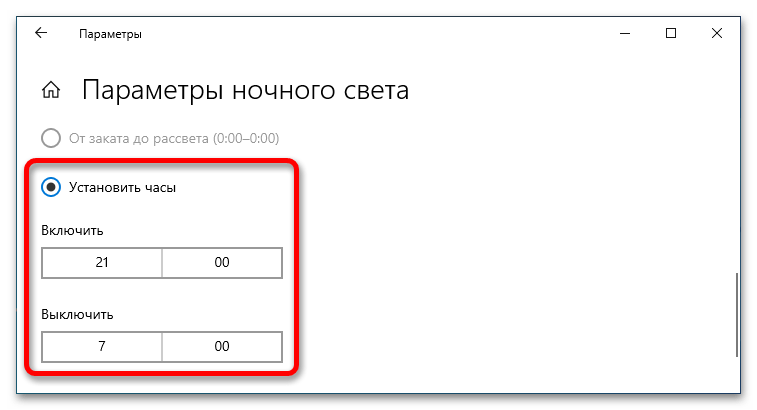
Способ 2: Панель уведомлений
Активировать функцию «Ночной свет» можно не заходя в параметры системы, а кликнув по соответствующему значку на панели уведомлений. Сначала разверните ее, нажав по иконке диалога в правой части панели задач, а затем в появившемся интерфейсе кликните по плитке «Ночной свет», чтобы активировать эту функцию.
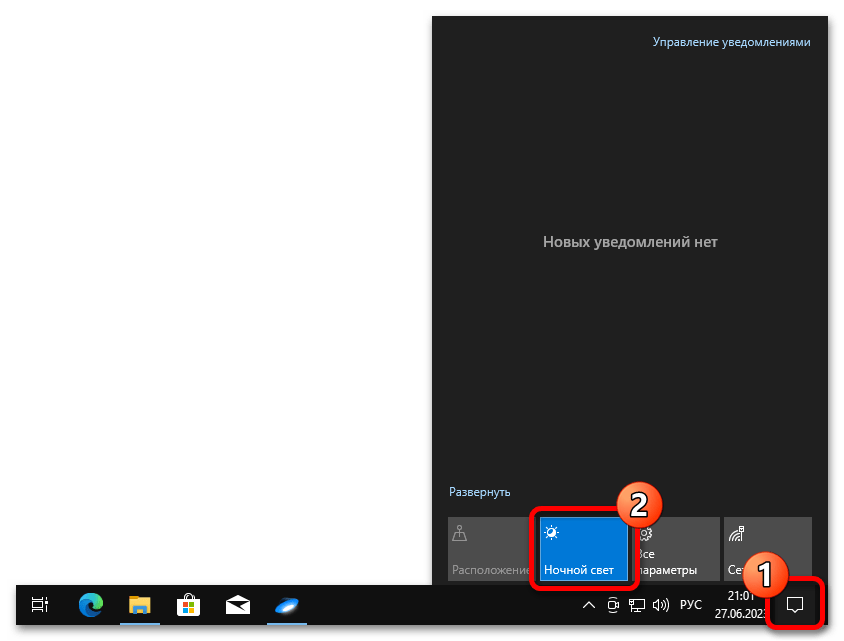
Если соответствующий элемент у вас отсутствует, тогда разверните весь список функций, нажав по строке «Развернуть».
Обратите внимание! Этот способ не позволяет настроить работу «Ночного света», а только активирует ее. Но достаточно единожді задать параметры в настройках системы, чтобы они применялись в обоих способах активации функции.
Еще статьи по данной теме:
Помогла ли Вам статья?
Большинство пользователей ПК даже не предполагают, что есть функция защиты зрения на компьютере в операционной системе Windows 10. Эта настройка пригодится тем, кто долгое время проводит за экраном. Лучше всего включить данную утилиту. Долгая работа за дисплеем не только оказывает пагубное влияние на зрение, но и стимулирует появление головной боли.
Что делает режим защиты зрения
Защитная опция для глаз от воздействия экрана — специальный режим в ОС Виндовс 10. Его основная функция — регулировка цветовой гаммы на дисплее, снижение влияния синего оттенка на глазные яблоки. Особенно включение режима защищает во время ночной работы за компьютером: глаза не устают.
Опцию можно настроить таким образом, чтобы она запускалась в определенные часы. Монитор автоматически переводит цвет в более теплые тона, сокращая синее отсвечивание. При теплой цветовой гамме на экране глазные яблоки меньше раздражаются и напрягаются. Интенсивность цветной теплоты можно также настроить самому.
Как включить защиту зрения в Windows 10
Ночная функция или свет активируется в настройках системы. Рассмотрим алгоритм действий для активации защитной функции:
- Пользователь заходит в меню «Пуск». В поиске ищет «Параметры Виндовс» и заходит туда по щелчку мышки.
- Далее переходит во вкладку «Система». По стандартным настройкам, дополнительные утилиты отключены. Чтобы активировать утилиту, нажимают «Вкл.».
- Для установки индивидуальных параметров нажимают на «Параметры ночного света». Здесь владелец ПК настраивает более теплый или холодный тон для цвета на дисплее, время работы настройки.
- В конце изменения сохраняются. Цвета на мониторе автоматически меняются. Если человек указывает время включения защитной опции, она активируется только в определенное время и для конкретной длительности.
Первое время человек привыкает к новому образу экрана, но после его даже перестанет замечать. Для уменьшения негативных последствий от синего свечения дисплея лучше приобрести специальные очки для работы за компьютером. Таким образом, риски снижения зрительной способности уменьшатся в 2 раза.
Запустить ночной режим в операционной системе Windows 10 легко. Достаточно зайти в параметры ОС, активировать опцию и, если понадобится, изменить формат действия под себя.
Вам помогло? Поделитесь с друзьями — помогите и нам!
Большинство пользователей ПК даже не предполагают, что на компьютере есть функция защиты глаз в операционной системе Windows 10. Эта настройка полезна для тех, кто много времени проводит за экраном. Лучше включить эту утилиту. Длительная работа на дисплее не только пагубно сказывается на зрении, но и стимулирует появление головных болей.
Защита зрения (Eye Care) в Windows 10 – это функция, которая позволяет снизить напряжение глаз и уменьшить усталость глаз при длительной работе за компьютером. Она включает в себя два режима: “Синий свет” и “Темный режим”.
“Синий свет” – это функция, которая уменьшает количество синего света, излучаемого экраном, что снижает нагрузку на глаза и помогает лучше засыпать ночью. Эта функция настраивается в параметрах экрана. Чтобы включить ее, выполните следующие действия:
- Нажмите правой кнопкой мыши на рабочем столе и выберите “Параметры отображения”.
- В меню слева выберите “Экран”.
- Прокрутите вниз до раздела “Синий свет” и переключите переключатель в положение “Вкл.”.
- Выберите один из предложенных режимов: “Снижение насыщенности синего”, “Смягчение”, “Дополнительная настройка”.
- Настройте время работы этой функции или используйте рекомендуемое время.
“Темный режим” – это функция, которая изменяет цветовую схему Windows, чтобы уменьшить яркость экрана и снизить нагрузку на глаза. Чтобы включить “Темный режим”, выполните следующие действия:
- Нажмите правой кнопкой мыши на рабочем столе и выберите “Персонализация”.
- В меню слева выберите “Цвета”.
- В разделе “Выбрать цвет” выберите “Темный”.
- Настройте другие параметры, если это необходимо.
После включения этих функций вы заметите, что экран стал более мягким и приятным для глаз.
Что делает режим защиты зрения
Опция защиты глаз от эффектов экрана – специальный режим в Windows 10. Его основная функция – регулировка цветовой гаммы на дисплее, уменьшение эффекта синего оттенка на глазных яблоках. Особенно включение режима защищает при ночной работе за компьютером – глаза не устают.
Опцию можно настроить для работы в определенное время. Монитор автоматически преобразует цвета в более теплые тона, уменьшая синие блики. Благодаря теплой цветовой гамме экрана глазные яблоки менее болезненны и напряжены. Вы также можете самостоятельно отрегулировать интенсивность цветного нагрева.
Функция «Ночь или свет» активируется в настройках системы. Рассмотрим алгоритм действий по срабатыванию защитной функции:
- Пользователь входит в меню «Пуск». В поиске найдите «Настройки Windows» и введите его щелчком мыши.
- Затем он переходит на вкладку «Система». По умолчанию дополнительные утилиты отключены. Чтобы активировать утилиту, нажмите «Вкл.».
- Чтобы установить индивидуальные параметры, нажмите «Параметры ночного освещения». Здесь владелец ПК настраивает самый теплый или самый холодный тон для цвета на дисплее, время выполнения настройки.
- В конце концов, изменения сохранены. Цвета на мониторе меняются автоматически. Если человек указывает время для активации опции защиты, защита активируется только в определенное время и на определенную продолжительность.
Сначала человек привыкает к новому экранному изображению, но после этого даже перестает его замечать. Чтобы уменьшить негативное влияние синего свечения дисплея, лучше купить специальные очки для работы за компьютером. Таким образом, риск ухудшения зрения уменьшится вдвое.
запустить ночной режим в Windows 10. Вам просто нужно зайти в параметры операционной системы, активировать опцию и, при необходимости, самостоятельно изменить формат действия.
Источник изображения: it-tehnik.ru
Здравствуйте, друзья! Сегодняшняя статья посвящена тому как включить защиту зрения Windows 10. Если говорить строгим техническим языком, то функции защиты зрения в Windows 10 нет. Есть другая функция. Она, во включённом состоянии, позволяет уменьшить нагрузку на наше зрение. Эта функция (или опция) называется «Ночной свет». Но многие называют её именно защитой зрения.
Суть этой опции заключается в том, что операционная система Windows 10 переводит цвета монитора в более тёплые тона. Тем самым уменьшает количество синего цвета, который считается агрессивным. Настройка перевода цветов работает автоматически. Нет, конечно можно задать и ручные параметры, но я Windows 10 в этом вопросе доверяю целиком и полностью.
Перед тем как показать вам, как включить защиту зрения Windows 10, хочу предупредить о том, что если вы сидите за компьютером сутки напролёт, ваше зрение включение этой функции не спасёт. Но, как я уже говорил, значительно снизит нагрузку на ваши глаза. Итак, как включить защиту зрения Windows 10. Очень-очень просто. Нам понадобится для этого сделать аж целых три клика левой кнопкой компьютерной мыши.
В правой нижней части монитора нажимаем значок «Центр уведомлений Windows». Это крайний справа значок.
Далее нажимаем «Развернуть».
Находим в открывшихся ячейках «ночной свет». Нажимаем на него левой кнопкой мыши. Ячейка при этом должна стать синего цвета. В верхней её части должна появиться надпись «включено».
Всё. Вы сразу увидите и почувствуете изменения. Цвета на мониторе станут более мягкими.
Кроме этого, если вы много проводите времени за компьютером именно в ночные часы, можно сделать кое-что ещё. А именно, можно поменять тему Windows 10 на тёмную. О том как это сделать читайте в моей статье «Как включить тёмную тему в Windows 10».
Всё, друзья. О том, как защитить зрение при работе на компьютере с операционной системой Windows 10, я вам рассказал. Повышайте свой уровень компьютерной грамотности! Тогда вы, так же как и я, сможете зарабатывать в Интернете.
Рекомендую вам к прочтению мою статью «Как можно заработать в Интернете реальные деньги».
А на сегодня у меня всё. Всем удачи и до встречи!